写在前面

大家都玩剑星了嘛?遇到doro了吗?
虽然我还没推到,但粉色漂移小狗闪亮登场的片段已经刷到好多次了

神速漂移
于是,
我决定先把它抓过来给我跳舞
听到有人要抓她的doro
成果预览

废话少说,开抓!

我学着一个人、一整天都不失落

就让我喝醉了,唱着歌自娱自乐

开始怀疑了,被爱情击倒了
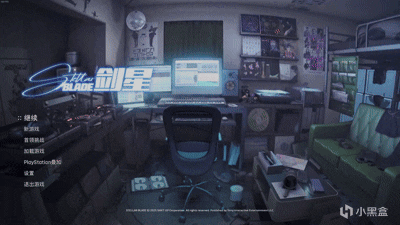
无可奈何~~咦?▢▢ ! ▢▢▢▢ !
你知道的,抓萌宠可不是一件容易的事情,有毅力和勇气的话就继续看下去吧
详细步骤

STEP 1,原理介绍:
其实不难啦,就是对游戏动画文件的替换。
STEP 2,步骤介绍:
其实也不多,但是在之前,我们得先知道,《剑星》中的动画文件是 Bink Video 2格式,即以.bk2结尾的文件,(省略1000字介绍)。
为此呢,我们要做的事就3件:
准备好doro视频(当然其他也行,因为我喜欢她哈哈)
将视频转换为bk2格式
将转换后的bk2格式视频替换掉游戏原标题动画
STEP 3,文件准备:
关于视频来源呢,我是直接在小红车找视频壁纸下载,然后右键打开其所在资源目录即可得。(老司机都懂,新司机学一学)
转换格式则是用到 RAD Video Tools (https://www.radgametools.com/bnkdown.htm) 处理,链接打开下载第一个即可。
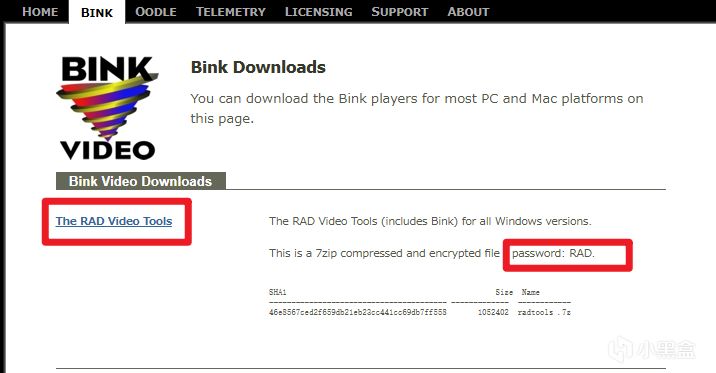
文件是.7z格式文件,需要使用7z解压,解压密码是 RAD
解压完点击安装程序,找个位置放即可
STEP 4,文件转换:
终于来到激动人心的一步了,后面步骤会比较细。
不出意外的话,安装目录应该是有这五个文件,一般大部分都是64位直接用【radvideo64.exe】即可
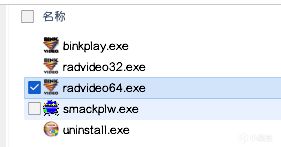
解压目录
界面打开如图,接着我们需要在RAD Video Tools中找到视频文件所在目录,并选中它,选中它,选中它!当然直接拖进去也行,这样相当于复制到界面所在目录。
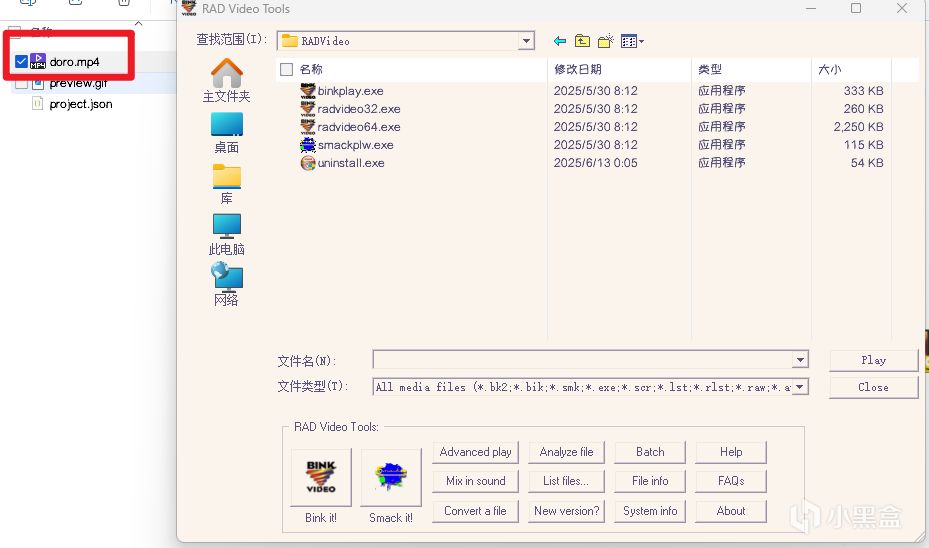
然后点击右下方那个【Bink it!】,打开后如图
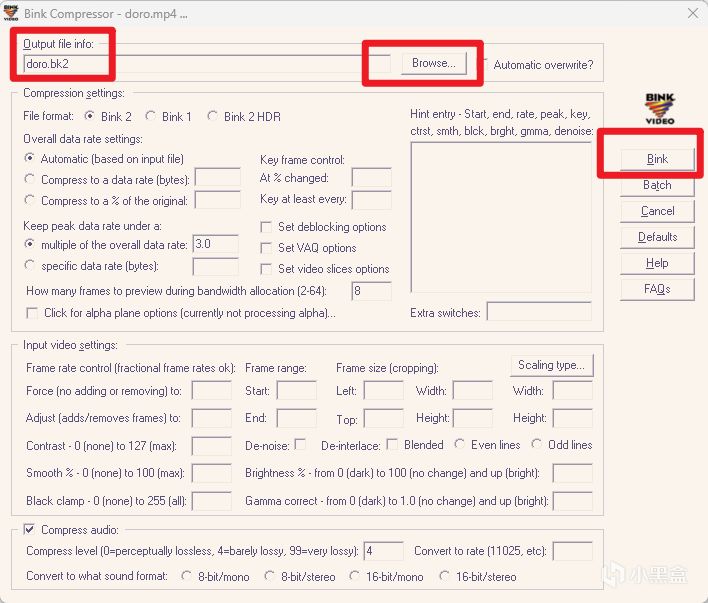
复杂的面板
这里关注红框分别是从左到右分别是文件名、输出路径、执行转换,不改路径则默认是和源视频文件在同一目录。
至于其他选项先不管了,时间紧任务重,直接先点【Bink】,开始执行转换!
那些选项和帧率、压缩比等等相关,有兴趣可参考官方文档的解释 Compressing with Bink (https://www.radgametools.com/binkhcwb.htm)
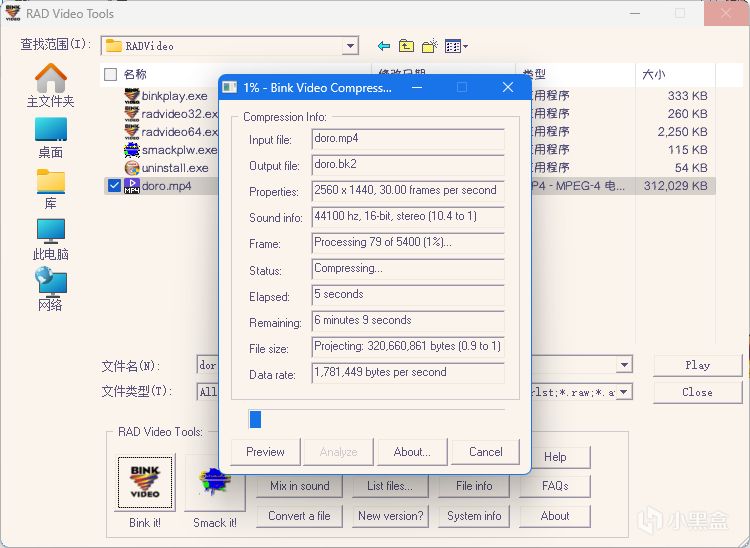
转换ing
如果执行失败,先跳到STEP 7。如果执行成功,最后应该会得到与源文件大小、名字相似的bk2文件:
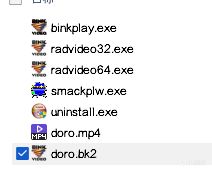
STEP 5 文件替换:
终于到最后一步了,最难的一步已经解决了,剩下就只剩替换啦!
我们先打开游戏动画存放目录。在steam对着《剑星》右键【管理】-【浏览本地文件】,依次进入到Movies中
{剑星安装目录}/SB/Content/Movies/
在目录里,会发现里面住着一堆bk2。我们要做的是,找到【EvE_Title.bk2】,然后通过加后缀的方式备份它,防止原文件被覆盖。如下图.bak后缀的文件,其他后缀则是doro和miku的。
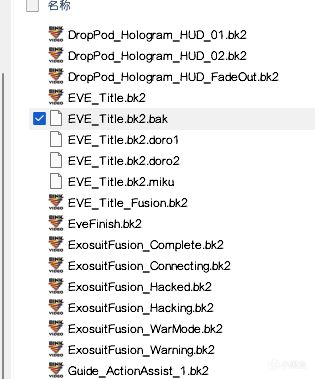
接着,我们回到 STEP 4 最后doro替换视频所在的目录,把这个替换视频改为【EVE_Title.bk2】,然后移动到动画目录即可。
最后打开游戏,检验成果吧!
STEP 6 其他事项
刚开始谁说很简单来着?(逃。但其实跟着操作过一次,后面会发现其实没多少,上手很快。
当然了,以上的替换步骤具有通用性,,而且比起原视频来说,在游戏标题页上显示时,会放大一点。
利用radvideo64我们可将文件一个一个点开,查看它是啥动画,理论上来说,我们能对这个目录所有bk2文件进行自定义替换。
【radvideo64.exe】也支持将bk2转为mp4,有需要可以将里面的超高清动画提取出来。例如标题动画那个伊芙,【EVE_Title_Fusion.bk2】就是分辨率高达 4608 x 2700帧数为60的视频,喜欢伊芙的友友可以自己提出来去拿去做成壁纸。
什么,你也想看doro跳舞?但因为是直接丢进去转的很粗糙,视频有很多重复帧,文件占用却不小,所以不好意思给大家,建议有能力的盒友们可以自己搞。
什么,你不想搞但想要doro?如果确实有一部分要的话,我就在把这三个doro放在评论区吧
STEP 7 Q&A
如果是从 STEP 4 来的,不出意外是出意外了。不过我遇到的问题其实不多,如果你和我遇到的是同一个问题,那可以参考一下我的解决方案。如果不是,那大概率我也不知道啥问题

问题1
Q:点击【Bink】出现 File not found: -1.mp4
A: 检查一下视频的名字是不是包含中文。是的话,改成纯英文再试一次。
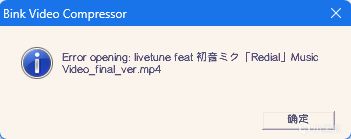
问题2
Q:点击【Bink】出现 Error opening: xxx.mp4
A: 检查一下视频的名字是不是包含日文等字符。是的话,改成纯英文再试一次。
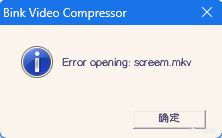
问题3
Q:命名没问题,但依旧点击【Bink】出现 Error opening: xxx.mkv
A:可能是格式的问题,可以试试将文件转为avi格式,radvideo64似乎对avi格式文件的支持比较好一点。我们可以先把视频格式转为avi,在进行bk2转换,虽然可能会损失一点质量。
可以利用在线的avi格式转换,例如avi格式在线转换。
如果有研究过ffmpeg的大佬话,就不必我多说了。
如果你本地正好有ffmpeg,则把下面脚本复制到txt中,然后保存并把后缀改为bat。接着将bat文件移动至【ffmpeg.exe】同一目录,最后把你想要转换的视频拖到bat上面,等待转换的完成。
如果得到了avi格式文件的话,再次回到 STEP 4
@echo off
setlocal enabledelayedexpansion
title 将MKV,MP4,FLV等视频文件拖放到此文件图标上
color 0A
if "%~1"=="" (
echo 将视频文件拖放到此文件图标上
echo.
echo 按任意键退出...
pause >nul
exit /b
)
set FFMPEG="ffmpeg.exe"
set /a count=0
set /a success=0
set /a fail=0
:convert
for %%F in (%*) do (
set /a count+=1
set "input=%%~F"
set "filename=%%~nF"
set "output=%%~dpnF.avi"
echo [!count!] 正在转换: %%~nxF
echo ---------------------------------
%FFMPEG% -i "!input!" -c:v mpeg4 -q:v 5 -c:a mp3 "!output!" -hide_banner -stats -y 2>&1 | findstr /v "frame="
if exist "!output!" (
set /a success+=1
echo 转换成功: !filename!.avi
) else (
set /a fail+=1
echo 转换失败: %%~nxF (不支持的格式或损坏文件)
)
echo =================================
)
echo 批量转换完成!
echo 成功: !success! 个文件 | 失败: !fail! 个文件
echo 按任意键退出...
pause
最后

感谢大伙坚持看到现在。改个动画有点用,但是也没多大用。只不过对我来说打开游戏就是自娱自乐的doro,一想到接下来会发生什么我就很高兴哇
更多游戏资讯请关注:电玩帮游戏资讯专区
电玩帮图文攻略 www.vgover.com


















